如何在沒有緩衝區的情況下將 WebM 壓縮到 50/25/10/5/2 MB 以下
下載的大型 WebM 影片檔案使共用和儲存變得困難,導致您壓縮 WebM 影片。無論您想在線上傳視頻還是為您的網站製作廣告視頻,WebM 都是絕佳的選擇。創建此視訊檔案格式是為了在保持品質的同時保存媒體。儘管 WebM 通常尺寸較小,但並非不可能不遇到較大的 WebM 檔案大小,也許不大,但不會比您想要的小。因此,在本指南中,您將學習如何以 6 種簡單且快速的方式壓縮 WebM。
壓縮 WebM 視訊而不損失品質的最佳方法
雖然 WebM 檔案以保存來自網頁瀏覽器的高品質影片而聞名,但是否可以在不影響品質的情況下壓縮 WebM 影片?確實!您可以獲得高品質的壓縮視頻 AnyRec Video Converter 。該程式是迄今為止影片編輯、轉換和壓縮影片的優秀工具。是的,它是一款一體化軟體,工具箱內有許多功能,包括視訊壓縮器。它支援將檔案大小從1縮小到99 %。否則,設定您想要的檔案大小。在不影響品質的情況下,您可以使用程式有效地壓縮 WebM 影片。

能夠按百分比縮小檔案大小,也可以直接設定自訂檔案大小。
涵蓋多種輸出格式,包括MP4、MOV、AVI、WMV等。
修改解析度、位元率、格式等以保持高品質輸出。
預覽壓縮的 WebM 檔案並輕鬆調整參數。
步驟1。啟動 AnyRec Video Converter 後前往「工具箱」。然後,在裡面的任何其他工具包中找到“視頻壓縮器”;單擊它即可壓縮 WebM 影片。
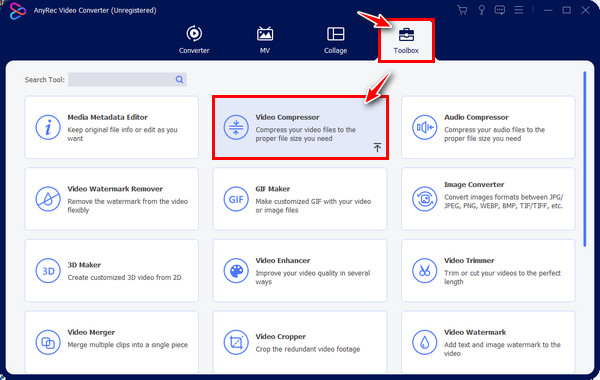
第2步。按一下「視訊壓縮器」視窗中心的「新增」按鈕,將 WebM 影片匯入程式。添加完成後,拉動“大小”的“滑塊”將其縮小一定百分比。或者,按一下“向上/向下”箭頭按鈕或在選單中輸入所需的檔案大小。
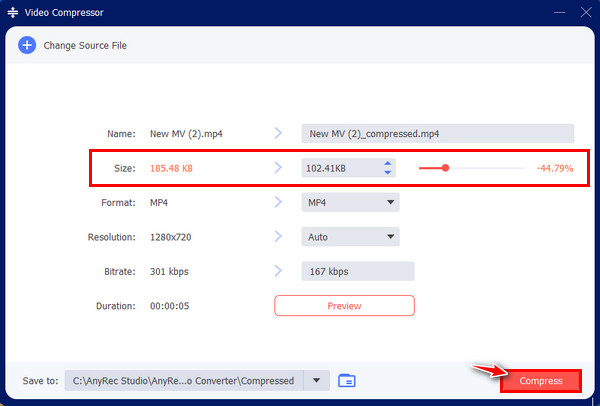
第 3 步。然後,指定所需的格式、解析度、位元率和名稱。在按一下「壓縮」按鈕之前,請先按一下「預覽」觀看壓縮的 WebM 影片。
在線壓縮 WebM 的 5 種簡單方法 [有限制]
除了上面提到的用於壓縮 WebM 影片的高品質程式之外,沒有什麼比免費的線上壓縮器更好,它可以輕鬆地減少 WebM 檔案的檔案大小。值得慶幸的是,有很多最好的可供選擇;下面提到了一些。
立即深入了解最適合您的 WebM 壓縮器。
1. 彈性夾
得益於乾淨且有組織的介面 彈性夾,壓縮 WebM 影片要容易得多。只需上傳您的 WebM 檔案並點擊壓縮按鈕,您將立即獲得壓縮的 WebM 影片!完成後,此 WebM 壓縮器會提供選項,您是否希望下載 WebM 檔案或進行更多編輯以向您的影片添加獨特的風格。
FlexClip 的缺點:
- 修改視訊參數受到限制。
- 不支援從儲存服務導入影片。
步驟1。在瀏覽器中搜尋 FlexClip,前往其“工具”,然後按一下“壓縮影片”。現在透過拖放或點擊「瀏覽影片」按鈕匯入您的 WebM 影片。
第2步。現在將出現一個設置,您可以在其中設置所需的品質和解析度。取得所需內容後,按一下「立即壓縮」即可開始免費的 WebM 壓縮。
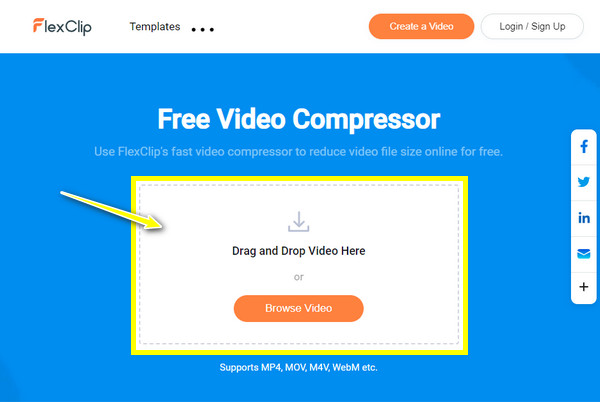
2.Media.io
Media.io 是能夠壓縮 WebM 影片的最佳線上工具之一。每當您需要在任何設備上進行壓縮時,它都會派上用場。此外,任何人,無論有沒有技術知識,都可以快速操作線上工具。使用此 WebM 壓縮器,您可以選擇方法:位元率或檔案大小。就像前面提到的工具一樣,您可以指定所需的分辨率, 編輯 WebM 文件, 和更多。
Media.io 的缺點:
- 需要先註冊才能縮小影片大小。
- 有時,它無法偵測到您的 WebM 影片檔案。
步驟1。運行您選擇的網頁瀏覽器並在其上搜尋 Media.io WebM Compressor。接下來,點擊“選擇檔案”導入並壓縮您的 WebM 視頻,或使用拖放或儲存服務方法。
第2步。匯入後,按一下檔案右側的「設定」按鈕以查看可以為 WebM 影片設定的其他自訂項目。完成後按一下“確定”。
第 3 步。繼續按下“COMPRESS”按鈕開始壓縮。等待完成,然後按一下「下載」以儲存壓縮的 WebM。
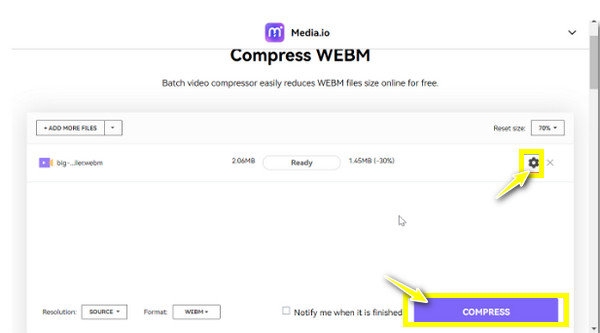
3.X轉換
與上述兩個線上工具相比, X轉換 不為很多人所知,但它可以自由壓縮 WebM 影片。這款 WebM 壓縮器的特點是壓縮速度快,無論您使用的是 Windows、Mac、Linux 還是其他系統。它還具有一個簡單的過程,您只需導入影片並讓 XConvert 發揮其魔力。
壓縮的缺點:
- 主介面不夠吸引人,無法吸引使用者。
- 加載視訊檔案可能需要較長時間。
步驟1。進入XConvert官方頁面後,在其他工具中選擇「視訊壓縮器」。然後,按一下「新增檔案」以匯入您的 WebM 影片。
第2步。現在,您可以調整輸出擴充編解碼器並在下方選擇壓縮方法。如果滿意,請按一下「壓縮」以縮小您的 WebM 影片。
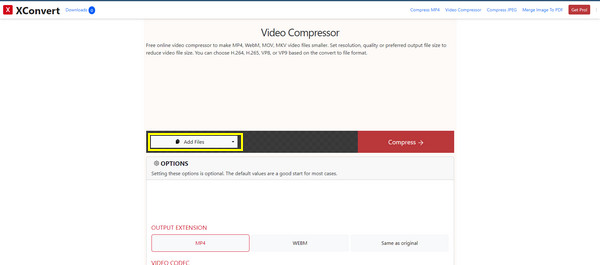
4.VEED.IO
VEED.IO 是一款出色的 WebM 壓縮器,可以 減小影片大小 且不影響原有品質。使用它,您可以壓縮 WebM 視頻,並提供大量選項來指定您所需的設定。即使沒有註冊,它也能很好地工作。您一定會體驗到更快、更流暢的上傳和下載。另外,您無需下載任何內容或任何其他應用程式即可使用 VEED.IO 來縮減 WebM 影片。
VEED.IO 的缺點:
- 文件類型支援有限。
- 讓您共享最大 2GB 的影片檔案。
步驟1。在您選擇的網頁瀏覽器上存取「VEED.IO 壓縮機」。然後,點擊“壓縮視訊”開始該過程。
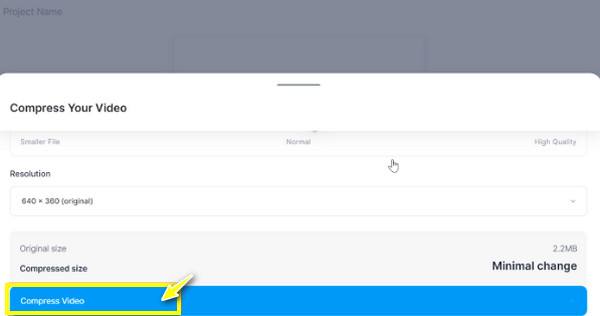
第2步。按一下「上傳檔案」以匯入要壓縮的 WebM 影片。或者,拖放 WebM 影片或從雲端儲存服務上傳。
第 3 步。之後,將出現一個選單頁面,您可以在其中設定所需的輸出設定。一切都解決後,點擊“壓縮影片”。
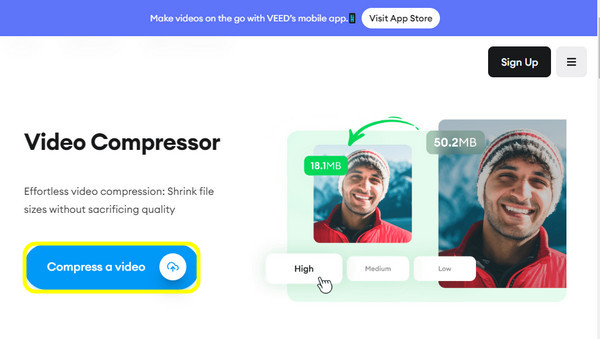
5.影片更小
最後,你擁有了 影片較小 這裡。與其他壓縮器一樣,這款線上 WebM 壓縮器提供了一個簡單的介面,保證任何人都可以享受壓縮影片的樂趣並且不會遇到困難。除了可以壓縮 WebM 之外,您還可以在該工具中縮放和減少視訊寬度。此外,還可以選擇使用低壓縮等級來保留 WebM 影片所需的高品質。
VideoSmaller的缺點:
- 最多可以新增 500MB 的檔案。
- 提供有限的參數調整選項。
步驟1。進入“VideoSmaller”領先網站。然後,按一下「瀏覽」控制項以開啟您想要壓縮的 WebM 影片。
第2步。如果您願意,確定縮放視訊寬度和靜音音訊的設定。然後,按一下「上傳影片」以取得壓縮的 WebM 檔案。
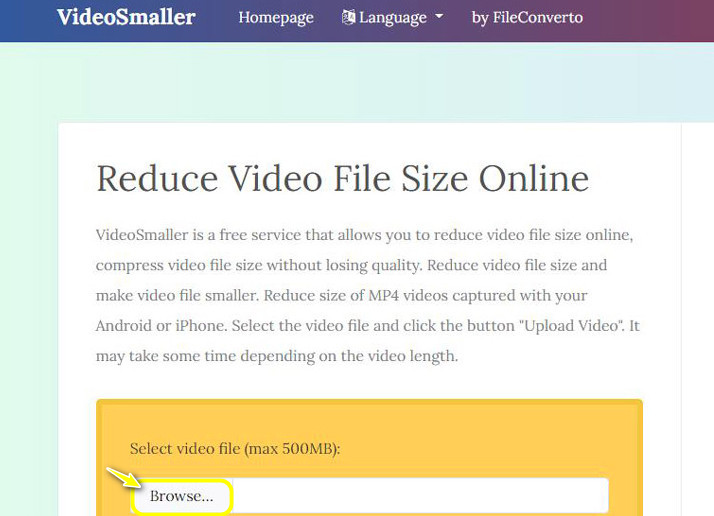
有關如何壓縮 WebM 以進行串流和共享的常見問題解答
-
我什麼時候需要進行 WebM 壓縮?
需要壓縮影片才能輕鬆下載和儲存 WebM 檔案。壓縮任何影片都是為了減小檔案大小,同時仍保留原始質量,
-
對於串流影音來說,WebM 比 MP4 更好嗎?
這取決於您的影片的使用方式。對於串流媒體視頻,WebM 是理想的選擇,因為它與瀏覽器高度相容。雖然就品質播放以及與許多設備和平台的兼容性而言,MP4 是最好的。
-
我可以批量壓縮 WebM 檔案嗎?
是的。您可以使用適當的工具批次壓縮 WebM 影片。幸運的是,今天提到的一些工具能夠批量壓縮視頻,例如 VEED.IO。
-
我可以壓縮 WebM 檔案然後立即編輯它們嗎?
是的。您可以使用適當的工具(例如可靠的 WebM 壓縮器)來壓縮 WebM 檔案。一些提到的工具能夠編輯視頻,尤其是提到的程式。
-
WebM 影片可以上傳到 YouTube 嗎?
是的。 YouTube 接受 WebM 格式;但是,加載可能需要很長時間。因此,請考慮使用 MP4 來實現簡單的上傳過程,它適用於所有播放器和平台。
結論
就是這樣!這篇文章為您提供了輕鬆減小 WebM 大小的最佳工具。如果您喜歡在線上進行,您可以擁有五個 WebM 線上壓縮器。然而,AnyRec Video Converter 是您進行更多編輯和調整參數的最佳選擇。除了壓縮WebM檔案之外,它還可以幫助您 將 WebM 轉換為 MP4,透過旋轉、裁剪、添加效果等編輯您的影片。然後指定解析度、格式、名稱等。立即下載,使用時您會更加驚嘆。
